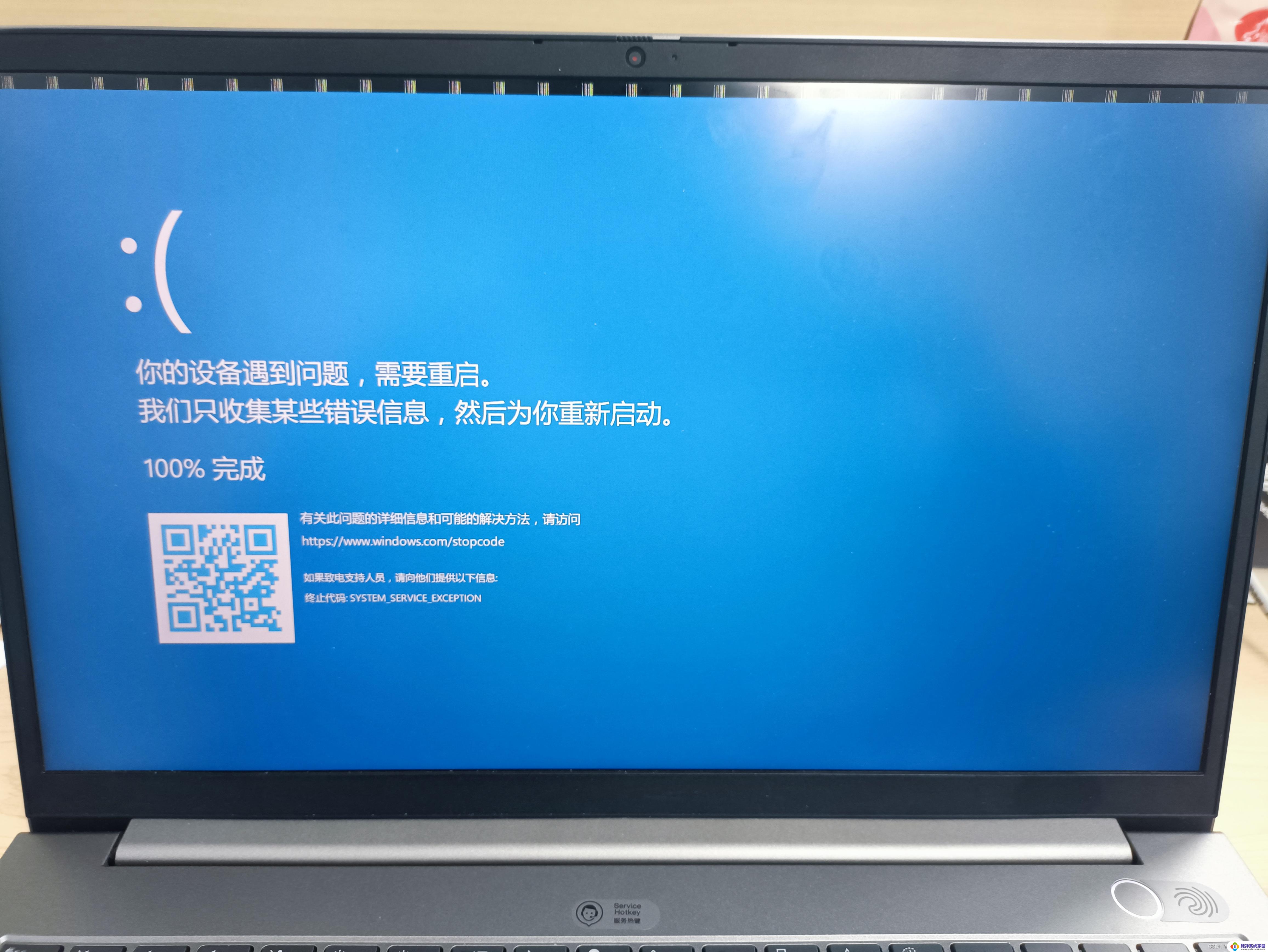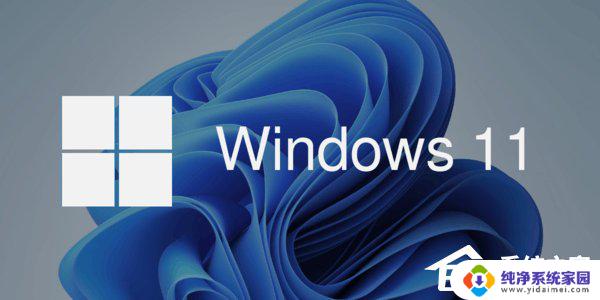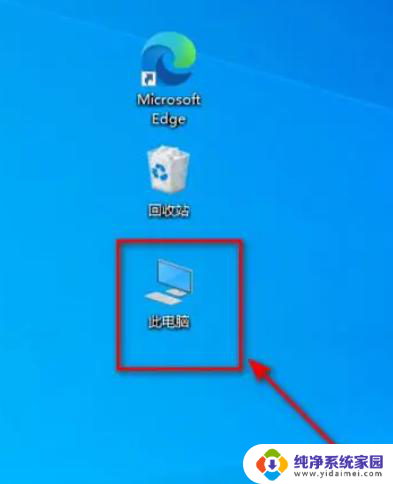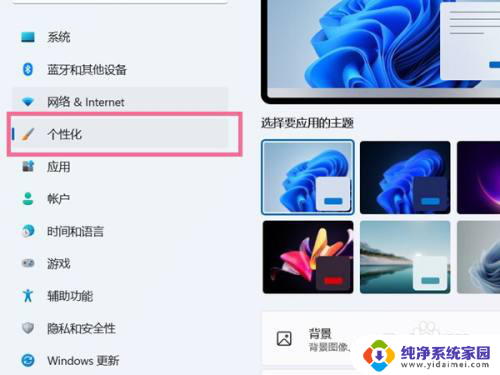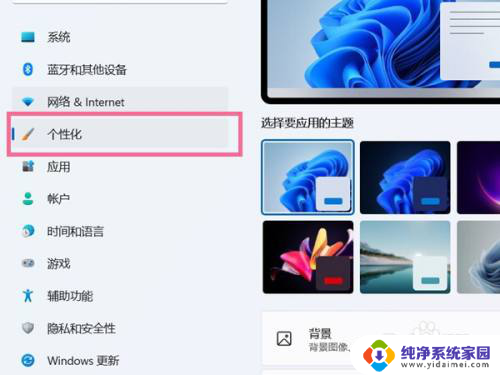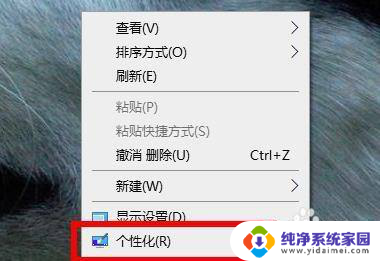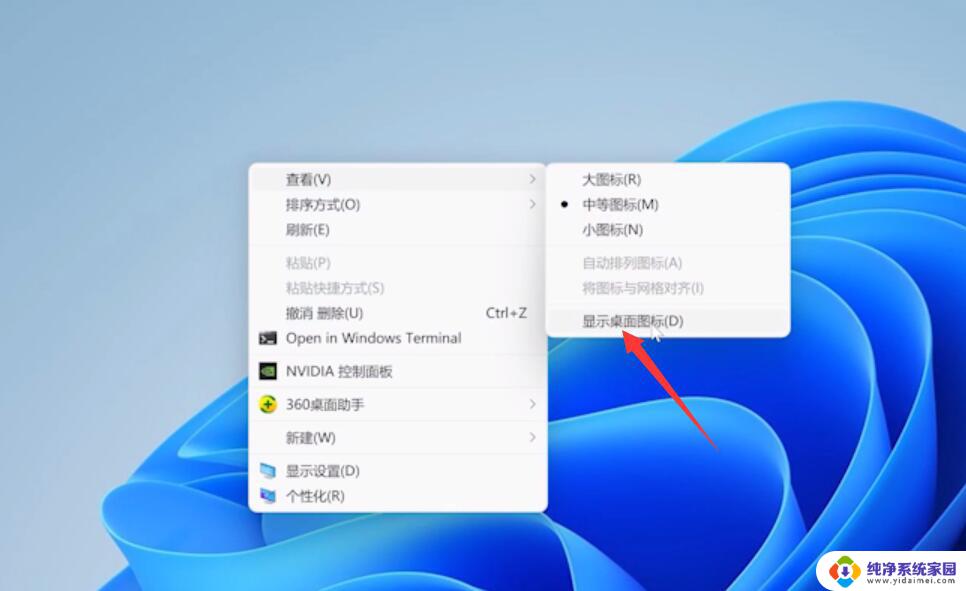win11桌面下面图标没有了 win11桌面图标不见了如何处理
在使用Windows 11的过程中,用户可能会遇到桌面图标突然消失的情况,这不仅影响了使用体验,还可能造成一定的困扰,无论是重要的文件快捷方式还是常用应用的图标,消失后都让人感到不便。不过幸好有一些简单的方法可以帮助我们快速找回这些丢失的图标。本文将为您提供几种有效的解决方案,让您轻松恢复Windows 11桌面上的图标,恢复工作与生活的畅通无阻。无论是通过系统设置调整,还是利用快捷键,我们都能找到适合自己的解决方法。
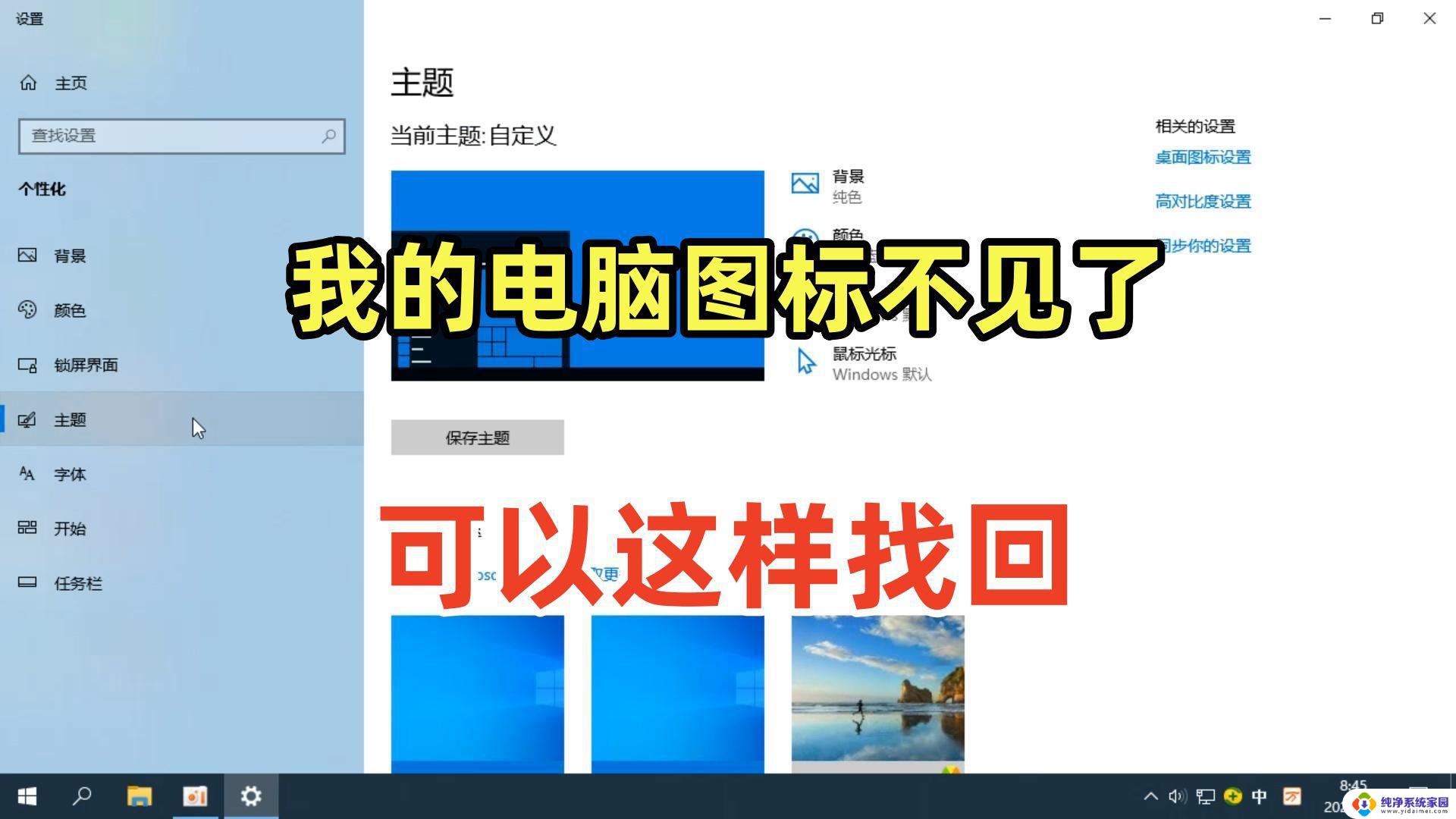
方法一:
1、按住电脑键盘的 “win+r ” 进入运行。
2、然后在其中输入 explorer.exe。
3、最后点击回车就可以看到图标了。
方法二:
1、同样也是按住 “win+r ” 进入运行,在其中输入 gpedit . msc 。
2、然后点击“ 管理模版 ”。
3、接着点击“ 桌面 ”。
4、然后我们找到“ 隐藏和禁用桌面上所有的项目 ”双击。
5、最后将未配置打上勾就可以了。
以上就是win11桌面下面图标没有了的全部内容,有出现这种现象的小伙伴不妨根据小编的方法来解决吧,希望能够对大家有所帮助。